Corrigez l'erreur Netflix M7034 et profitez de Netflix sans interruption
Bien que Netflix soit l'un des services de streaming en ligne les plus populaires, il n'est pas sans faille. Les utilisateurs continuent de signaler des problèmes et des erreurs, dont l'un est Netflix Error M7034 . Si vous rencontrez cette erreur lors de la diffusion d'émissions sur Netflix , consultez ce guide pour la résolution.
Correction de l'erreur Netflix M7034
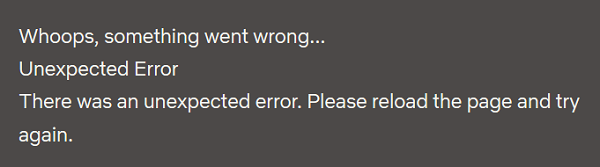
Les causes de l' erreur Netflix M7034(Netflix Error M7034) incluent les problèmes de politique Netflix , les problèmes de navigateur, l'incohérence IP, les données de cache corrompues, etc. Les options dont vous disposez sont les suivantes :
- Désactiver et VPN ou proxies du système
- Redémarrez le modem, le routeur et l'ordinateur
- Vérifiez la puissance de votre signal Wi -Fi
- Connectez votre ordinateur directement au modem
Si vous rencontrez l'erreur Netflix M7034( Netflix Error M7034) , procédez au dépannage de manière séquentielle comme suit :
1] Désactiver(Disable) et VPN ou proxies du système

Une cause bien connue derrière la plupart des erreurs Netflix est que les utilisateurs essaient d'accéder à du contenu restreint par emplacement à l'aide de VPN(VPNs) et de proxys. Ceci est contraire aux politiques de Netflix et le site Web limitera votre accès à son contenu. Ainsi, il est conseillé de désactiver tout service VPN sur votre système lors de la diffusion de Netflix . En dehors de cela, vous devrez désactiver les proxys sur votre système comme suit :
Cliquez sur Démarrer et allez dans Settings>>Network and Internet>>Proxy .
Sous Paramètres proxy manuels , (Manual proxy settings)désactivez(OFF) le commutateur pour utiliser un serveur proxy(Use a proxy server) .
2] Redémarrez(Power) le modem, le routeur et l'ordinateur
Si l'erreur Netflix M7034(Netflix Error M7034) est causée par une incohérence IP/TCP , vous pouvez envisager de redémarrer le modem, le routeur et l'ordinateur. La procédure pour ce faire est la suivante :
Éteignez les trois(OFF) appareils, le modem, le routeur et l'ordinateur.
Allumez uniquement le modem et attendez que tous les voyants du modem soient stables.
Maintenant, allumez le routeur et attendez que tous les voyants du routeur soient stables.
Enfin, allumez l'ordinateur.
Cela devrait aider à choisir la bonne adresse IP. Si cela ne résout pas votre problème, passez à d'autres solutions.
3] Vérifiez(Check) la puissance de votre signal Wi -Fi
Bien que vous utilisiez une connexion Internet haut débit, il n'est pas nécessaire que vous obteniez la bonne vitesse via une connexion WiFi. Dans le cas de Netflix , cela devient important puisque le service a besoin d'une vitesse d'au moins 3MBPS pour le streaming normal et d'au moins 5MBPS pour le streaming HD. De nombreux outils de test de vitesse Internet gratuits(free Internet speed test tools) pourraient être utiles pour la même chose. Au lieu de cela, la vitesse Internet sur laquelle votre système fonctionne doit être un peu plus élevée que ces seuils, car d'autres processus système peuvent également utiliser des ressources réseau.
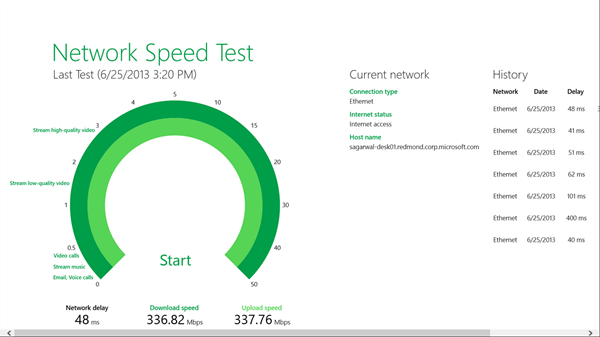
Vous pouvez résoudre ce problème en rapprochant le routeur de votre système ou en utilisant un réseau local(LAN) câblé pour accéder à Internet.
4] Connectez(Connect) votre ordinateur directement au modem
Si votre modem dispose d'un port Ethernet, vous pouvez envisager de contourner votre routeur et de connecter votre système directement au modem par câble. Si cela ne fonctionne pas, débranchez votre modem pendant 30 secondes puis rebranchez-le.
Si la connexion directe de votre système au modem résout le problème, le problème vient probablement du routeur. Si ce n'est pas le cas, le problème pourrait provenir du FAI(ISP) .
J'espère que cela aide!
Related posts
Comment 08990646
Comment 04409376
Correction de l'erreur Netflix "Impossible de se connecter à Netflix"
Comment Fix Netflix Error Code NW-2-5
Comment 08645359
Fix Netflix error code M7111-1331 or M7111-1331-2206
Comment réparer Netflix Error M7353-5101
Comment réparer le code d'erreur Netflix UI3012
9 Ways à Fix Netflix App ne fonctionne pas sur Windows 10
Fix Bdeunlock.exe Bad image, System Error ou ne répondant pas d'erreurs
Fix Error 0xC00D3E8E, la propriété est en lecture seule sur Windows 11/10
Fix Microsoft Store Error 0x87AF0001
Fix Amazon PrimeVideo Error Code 7031
Fix Error Code 30038-28 lors Office de mise à jour
Fix Dev Error 6034 dans Call de Duty, Modern Warfare and WarZone
6 façons de corriger le code d'erreur Netflix M7121-1331-P7
Comment réparer l'erreur Netflix UI3010
Comment 08171974
Fix Canon Printer Error 853 sur Windows 11/10
Fix VALORANT Error Code 31 et 84 sur Windows PC
